Можливо, ви знайомі з брендом ecobee завдяки їхнім чудовим інтелектуальним термостатам, проте тепер компанія розширює свою діяльність на ринок домашньої безпеки, представляючи ecobee SmartCamera. Ця компактна камера спостереження забезпечує чітке зображення з роздільною здатністю 1080p, широким 180-градусним кутом огляду, а також функціями цифрового панорамування та масштабування.
Камера оснащена вбудованим голосовим помічником Alexa, що дозволяє використовувати її як розумну колонку для керування освітленням, перевірки погоди та використання різноманітних навичок Alexa. Ecobee розробили SmartCamera з метою забезпечення простого налаштування та встановлення, але в процесі можуть виникнути певні труднощі.
Перш за все: переконайтеся, що камера має заводські налаштування
Якщо ви вже намагалися налаштувати SmartCamera, але зіткнулися з невдачею, потрібно скинути пристрій до заводських параметрів, перш ніж повторювати спробу. Для цього одночасно натисніть і утримуйте кнопки “Вимкнення звуку” та “Мікрофон” на верхній панелі SmartCamera. Через декілька секунд голосовий помічник сповістить про початок процесу скидання.
Помічник детально розгляне кожен етап скидання. Коли прозвучить запит, чи бажаєте ви відновити заводські налаштування SmartCamera, торкніться кнопки “Мікрофон”. Якщо ваш запит буде прийнято, ви почуєте звуковий сигнал. Можливо, доведеться повторити спробу кілька разів, оскільки під час тестування камера не завжди зчитувала кожне натискання.
Після успішного відновлення заводських налаштувань пристрою, можна переходити до налаштування.
Як налаштувати ecobee SmartCamera
Щоб розпочати процес налаштування, запустіть додаток ecobee та торкніться зеленої іконки “+” у верхньому правому куті екрана.
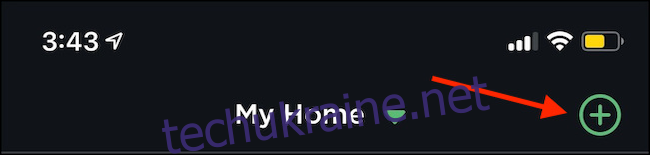
На наступному екрані виберіть тип пристрою, який додаєте до своєї системи. Торкніться “Камера”.
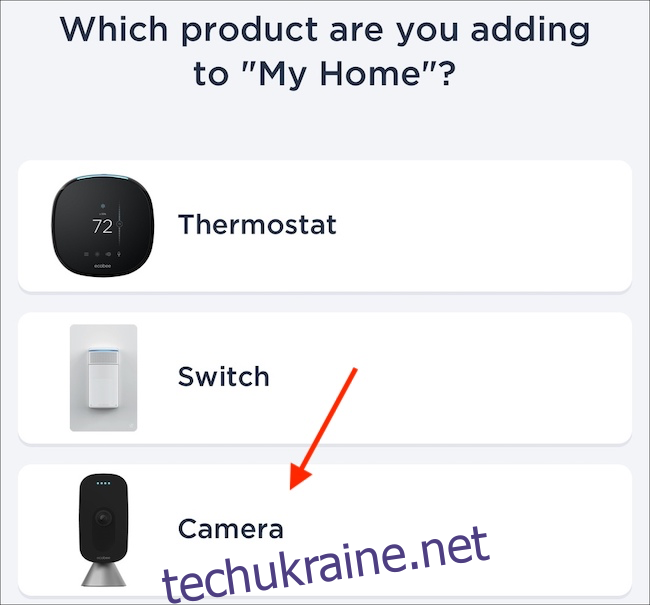
Далі з’явиться запит переконатися, що ваша камера готова до підключення. Якщо індикатори на лицьовій панелі ecobee SmartCamera світяться жовтим, це означає, що все гаразд. Якщо колір інший, не хвилюйтеся, це не повинно перешкодити процесу налаштування. Натисніть “Готово!” внизу екрана.
Потрібно кілька секунд, перш ніж ваш пристрій з’явиться у списку доступних. Коли це станеться, виберіть його зі списку.
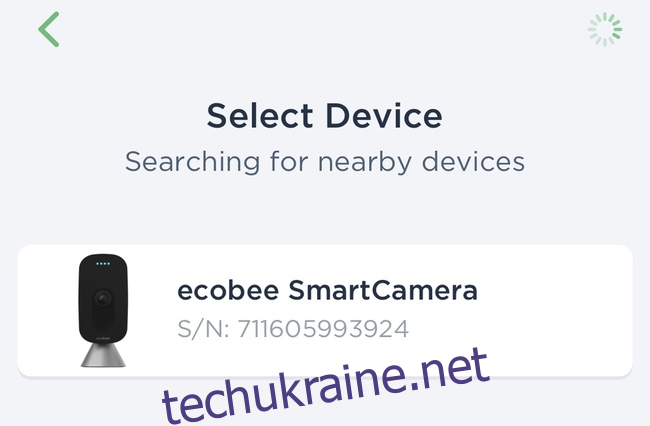
Натиснувши на назву камери, ви отримаєте можливість налаштувати її через HomeKit або іншим способом. Якщо обираєте HomeKit, вам потрібно буде відсканувати код, розміщений на задній панелі камери. Однак під час тестування налаштування через HomeKit не спрацювало, тому використали альтернативний метод.
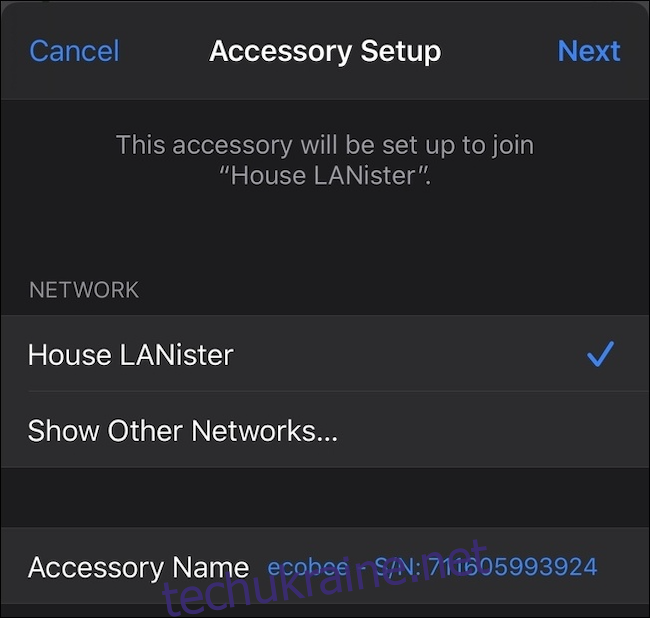
У такому випадку виберіть мережу Wi-Fi, яку ви хочете використовувати для підключення пристрою. Коли з’явиться запит, введіть пароль Wi-Fi.
Після завершення налаштування вам запропонують вибрати назву для камери зі списку. Це необхідно для легшої ідентифікації та надання голосових команд. Список включає стандартні назви кімнат і місць в будинку.
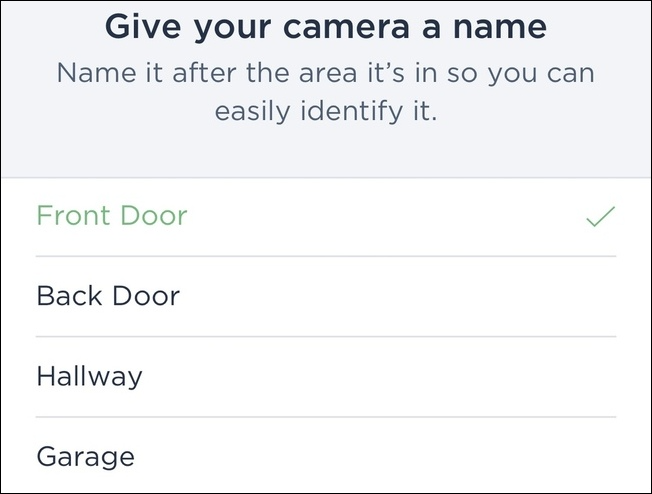
Після цього кроку ваша камера буде готова до роботи, але вам запропонують активувати додаткові налаштування для розширення функціоналу. Перше з них – режим вікна, який цифровим способом зменшує відблиски та відображення, забезпечуючи чіткіше зображення через скло. Звичайно, ця функція актуальна лише в тому випадку, якщо камера спрямована на вікно.
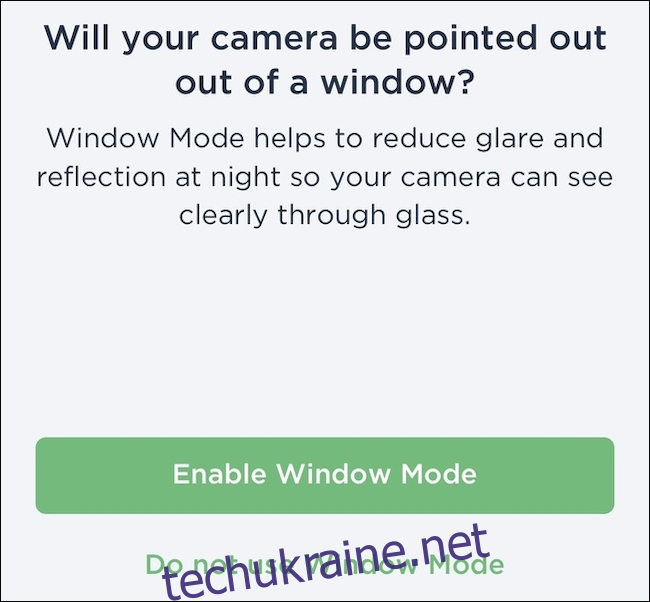
Наступною функцією є “Автопілот”, який автоматично вимикає запис, коли ви вдома, і знову активує його, коли ви виходите. Якщо вас турбує конфіденційність і ви не хочете, щоб камера вас записувала, рекомендуємо активувати цю функцію.
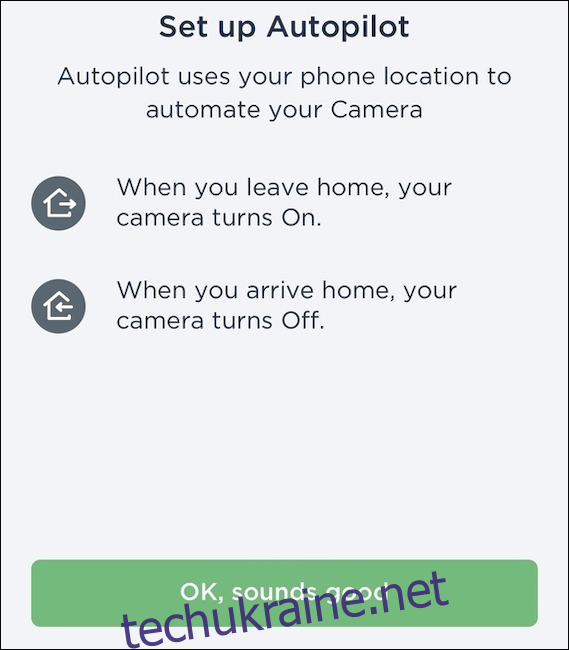
Також, є функція визначення Wi-Fi присутності, яка підвищує точність роботи автопілота. Увімкнення цієї опції робить автоматизацію, налаштовану за допомогою ecobee SmartCamera, більш надійною.
Крім того, вам буде запропоновано ввімкнути сповіщення. Якщо ви використовуєте SmartCamera як систему домашньої безпеки, обов’язково активуйте їх, щоб отримувати повідомлення про рух, зафіксований пристроєм.
Залежно від вашої моделі камери, може знадобитися оновлення прошивки. Процес займає лише декілька хвилин та покращує роботу пристрою.
Як встановити вашу ecobee SmartCamera
Камера ecobee SmartCamera легко монтується і не потребує спеціального обладнання. В принципі, її можна закріпити на стіні, використовуючи лише викрутку, хоча дриль зробить процес набагато швидшим та легшим. На задній панелі камери є два спеціальних отвори.